点击蓝字
关注我们
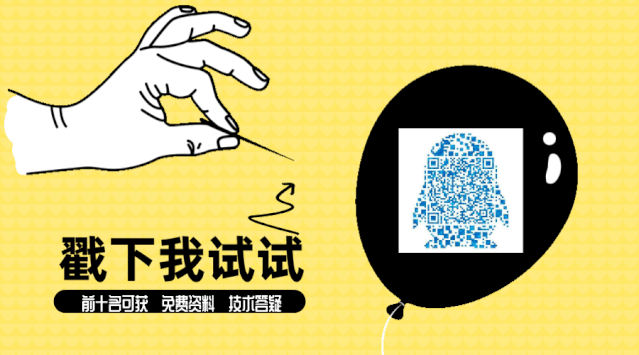

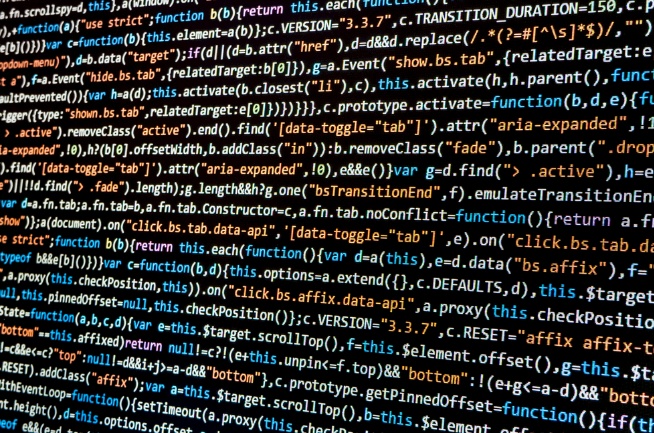
1、准备工作
1)Win10专业版或者企业版,家庭版需要升级到专业版或企业版;如何升级网上很多教程;
2)Win10安装Ubuntu子系统,见windows10 安装 ubuntu子系统;
3)下载Docker for Window安装包
2、 win10下linux版本

3、卸载现在的旧版本
sudo apt-get remove docker docker-engine docker-ce docker.io
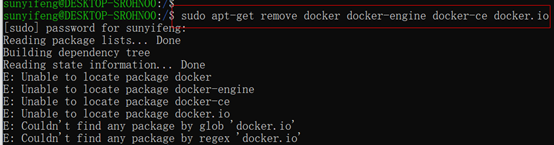
4、更新apt包索引
sudo apt-get update
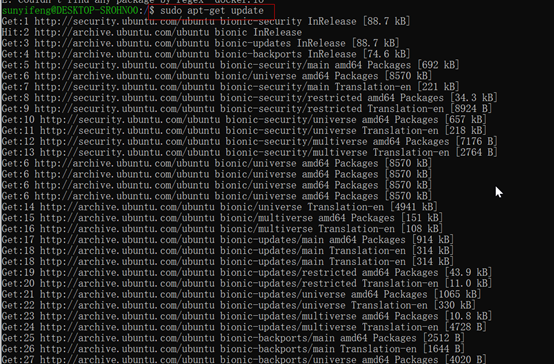
比较耗时。
5、安装https传输(apt-transport-https)
sudo apt-get install -y apt-transport-https ca-certificates curl software-properties-common
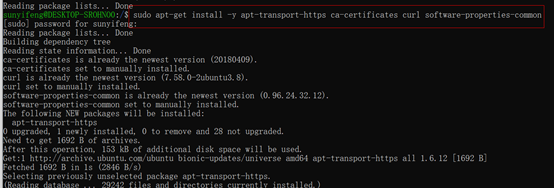
6、添加Docker官方的GPG密钥
curl -fsSL https://download.docker.com/linux/ubuntu/gpg | sudo apt-key add -

7、安装stable存储库
# 添加仓库源
sudo add-apt-repository \
"deb [arch=amd64] https://mirrors.ustc.edu.cn/docker-ce/linux/ubuntu \
$(lsb_release -cs) \
stable"
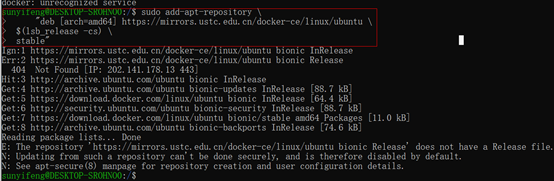
8、查看Docker-ce版本
apt-cache madison docker-ce
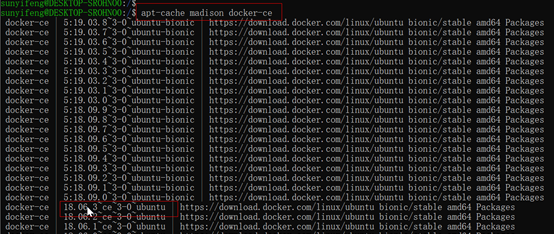
9、安装docker-ce
sudo apt-get install docker-ce
# 或者指定版本(如上命令没有指定版本,可能报错):
sudo apt-get install docker-ce=18.06.3~ce~3-0~ubuntu

10、启动doder服务
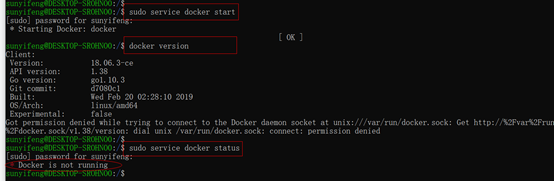
上图看到Docker is not running。是因为,windows10子系统,需要安装docker for windows,用来作为Docker的守护进程,作为Docker的服务端。
11、 安装docker for windows
注意:win10家庭版需要升级到专业版或企业版,否则安装失败。
1) 双击下载的exe文件,一路下一步即可安装完成。
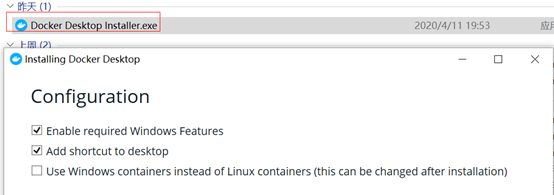
2) 安装完成之后,显示如下
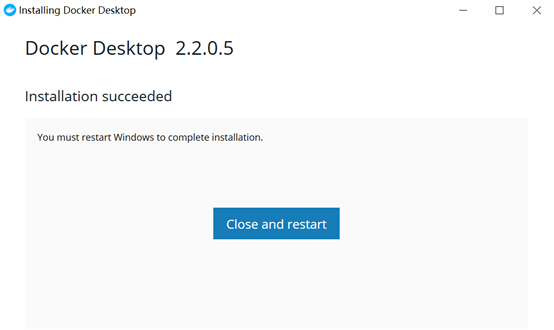
12、桌面Docker设置
1) 启动成功
重启电脑(Close and restart)之后,会引导你登录官方Docker的账号(不登录也可以),同时电脑的右下方会有个小鲸鱼,右键小鲸鱼,可以看到以下效果:
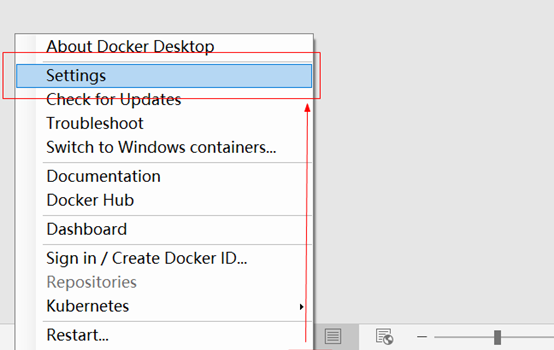
2) 开启2375端口对外提供服务
右键小鲸鱼 > settings > General,勾选上以下选项

13、子进程链接宿主机Docker守护进程
配置及刷新环境变量:
echo "export DOCKER_HOST='tcp://0.0.0.0:2375'" >> ~/.bashrc
source ~/.bashrc
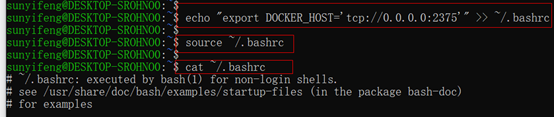
DOCKER_HOST链接已经加上,如下:
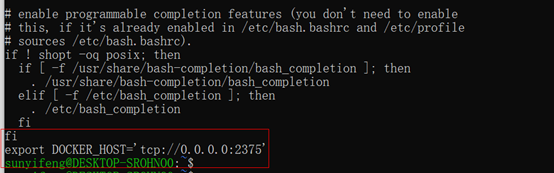
14、查看docker版本
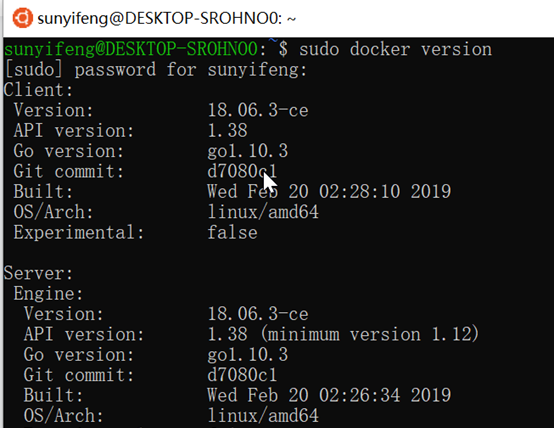
注意:出现链接docker host失败的错误,可以先重启(restart) docker desktop,重新进入。

为方便五湖四海的Linux爱好者共同
学(吹)习(牛)讨(打)论(趣)
热烈欢迎大家加入专属QQ群

群内定时上传资料还有老师全天答疑
入群即可免费获得
1、必备工具源码包
2、内部精选电子书
3、运维资料大礼包
欲知更多福利,欢迎你的加入
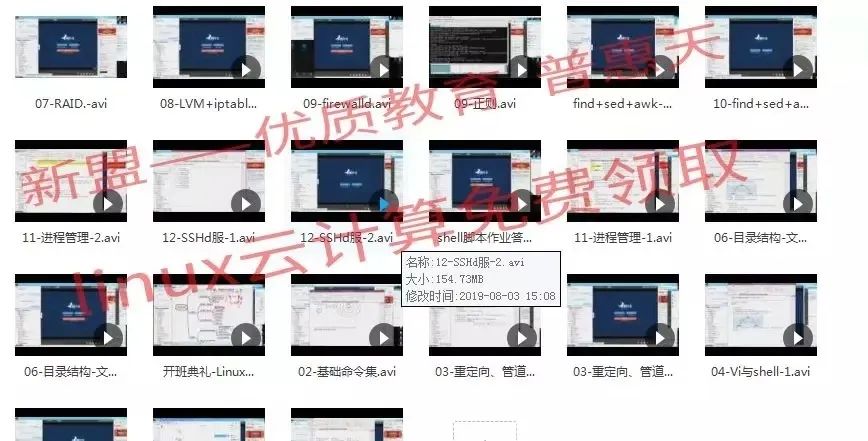


点击“阅读原文”




















 1933
1933

 被折叠的 条评论
为什么被折叠?
被折叠的 条评论
为什么被折叠?








